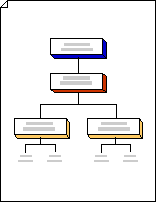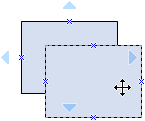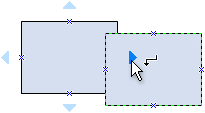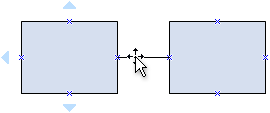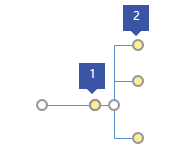У шаблоні Структурна схема за допомогою фігур дерева можна представляти ієрархії, як-от генеалогічні дерева або плани турнірів.
Примітка.: Перш ніж виконати наведені нижче дії, обов’язково активуйте автоматичне з’єднання. На вкладці Подання в групі Елементи унаочнення має бути встановлено прапорець Автоматичне з’єднання.
-
Виберіть Пункт Файл > Новішаблони > > Загальні, а потім відкрийте меню Структурна схема.
-
У трафаретах Блоки та Рельєфні блоки перетягніть фігури блоків на сторінку креслення, щоб представити етапи в структурі дерева.
-
Щоб додати текст до фігури, виділіть фігуру та введіть потрібний текст.
-
Позначте зв’язки між блоками, з’єднавши фігури.
-
Перетягніть фігуру з трафарету на сторінку креслення та розмістіть її поруч з іншою фігурою.
-
Утримуючи натиснутою кнопку миші, наведіть вказівник на один із блакитних трикутників. Трикутник стане синім.
-
Відпустіть кнопку миші. Фігура розміститься на сторінці креслення, а сполучну лінію буде додано та приклеєно до обох фігур.
Порада.: Відомості про те, як змінити напрямок стрілки на сполучну лінію, див. в статті Змінення сполучних ліній, стрілок або точок.
-
-
Щоб представити ієрархічні етапи у вигляді дерева, використайте фігури дерева.
-
Перетягніть фігуру дерева з розділу Блоки на сторінку креслення. Якщо вам потрібно дві гілки, використовуйте фігуру Подвійне дерево. Якщо вам потрібно дві або більше гілок, використовуйте фігуру Множинне дерево.
-
Перетягніть кінцеві точки
-
Перетягніть керівні маркери
1 Перетягніть керівний маркер на стовбурі праворуч, щоб створити інші гілки.
2 Перетягніть керівний маркер у кінці гілки горизонтально або вертикально, щоб змінити розташування гілки.
-